活动 3:应用结构约束
在本活动中,您将完全约束刚体底板。然后,您将约束顶板的顶面,让顶板将坯料向下压,这样它就不会在 X 和 Z 方向上移动。由于这是四分之一对称模型,因此您还将对坯料和顶板的两个“内部”垂直面应用约束,一个在 X 方向上,一个在 Z 方向上。
在全部 6 个自由度上对刚体底板应用固定约束。
在 X 方向上对坯料和顶板的垂直面应用固定约束,否则它们就会在整个模型的内部。
在 Z 方向上对坯料和顶板的垂直面应用固定约束,因为这些面表示材料不会跨过的对称平面。
对顶板的顶面应用固定约束,以仅允许在 Y 方向上移动。
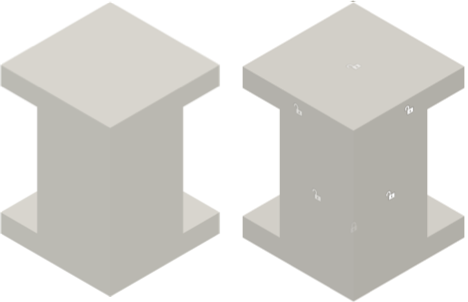
应用约束之前(左)和应用约束之后(右)的模型。
前提条件
- 活动 2 已完成。
步骤
在全部六个平动自由度和旋转自由度上完全固定刚体。
单击
 (“仿真”工作空间 >“设置”选项卡 >“约束”面板 >“结构约束”)以打开“结构约束”对话框。
(“仿真”工作空间 >“设置”选项卡 >“约束”面板 >“结构约束”)以打开“结构约束”对话框。确认约束“类型”已设置为“固定”。
单击“刚性底板”以选择它作为“目标”。
注意:由于它是刚体,因此当您单击任何边或面时,会选择整个实体。请注意,在“结构约束”对话框中,除了常见的平动自由度之外,还显示了三个旋转自由度。属于刚体的元素支持六个自由度。
确认“Ux”、“Uy”、“Uz”、“Rx”、“Ry”和“Rz”**轴**选项全部都已激活,以蓝色亮显来指示。
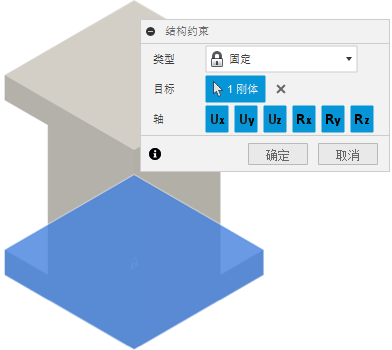
单击“确定”以设置约束并关闭对话框。
(可选)在浏览器中单击新约束以将其亮显为蓝色,然后再次单击以对其进行重命名,使其与稍后设置的其他约束区分开来。
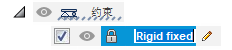
在 X 方向和 Z 方向上,对顶板的顶面应用固定约束。
单击
 (“仿真”工作空间 >“设置”选项卡 >“约束”面板 >“结构约束”)以打开“结构约束”对话框。
(“仿真”工作空间 >“设置”选项卡 >“约束”面板 >“结构约束”)以打开“结构约束”对话框。确认约束“类型”已设置为“固定”。
单击顶板的顶面以选择它作为“目标”。
单击“Uy”以取消选择它,同时使“Ux”和“Uz”保持选中状态。
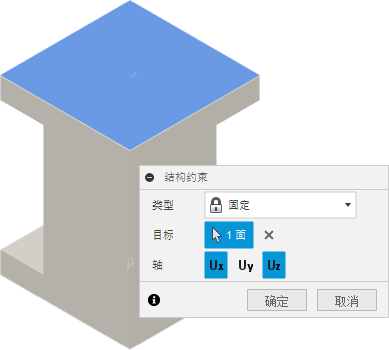
单击“确定”以设置约束并关闭对话框。
(可选)在浏览器中单击新约束以将其亮显为蓝色,然后再次单击以对其进行重命名,使其与稍后设置的其他约束区分开来。
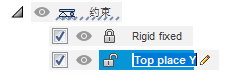
在 X 方向上对顶板和坯料上的“内部”垂直面应用固定约束,该面与底板对齐且垂直于 X 轴。
单击
 (“仿真”工作空间 >“设置”选项卡 >“约束”面板 >“结构约束”)以打开“结构约束”对话框。
(“仿真”工作空间 >“设置”选项卡 >“约束”面板 >“结构约束”)以打开“结构约束”对话框。确认约束“类型”已设置为“固定”。
单击顶板和坯料上垂直于 X 轴的“内部”垂直面以选择它们作为“目标”。
单击“Uy”和“Uz”以取消选择它们,这样就只有“Ux”处于选中状态。
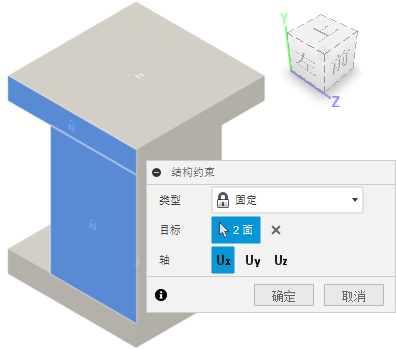
单击“确定”以设置约束并关闭对话框。
(可选)在浏览器中单击新约束以将其亮显为蓝色,然后再次单击以对其进行重命名,使其与稍后设置的其他约束区分开来。
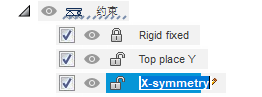
在 Z 方向上对顶板和坯料上的“内部”垂直面应用固定约束,该面与底板对齐且垂直于 Z 轴。
单击
 (“仿真”工作空间 >“设置”选项卡 >“约束”面板 >“结构约束”)以打开“结构约束”对话框。
(“仿真”工作空间 >“设置”选项卡 >“约束”面板 >“结构约束”)以打开“结构约束”对话框。确认约束“类型”已设置为“固定”。
单击顶板和坯料上垂直于 Z 轴的“内部”垂直面以选择它们作为“目标”。
单击“Ux”和“Uy”以取消选择它们,这样就只有“Uz”处于选中状态。
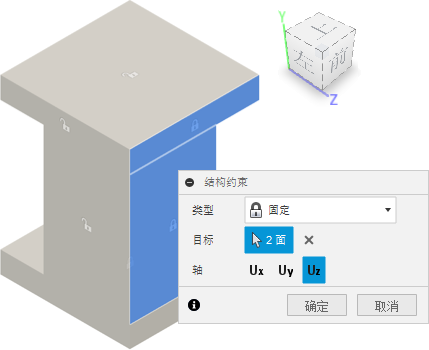
单击“确定”以设置约束并关闭对话框。
(可选)在浏览器中单击新约束以将其亮显为蓝色,然后再次单击以对其进行重命名,使其与稍后设置的其他约束区分开来。
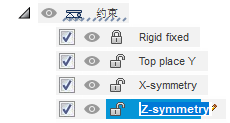
活动 3 概要
在本活动中,您完成了以下任务:
- 在全部 6 个自由度上对刚体底板应用了固定约束。
- 在 X 方向上对坯料和顶板的垂直面应用了固定约束。
- 在 Z 方向上对坯料和顶板的垂直面应用了固定约束。
- 在除 Uy 之外的所有方向上对顶板的顶面应用了固定约束。